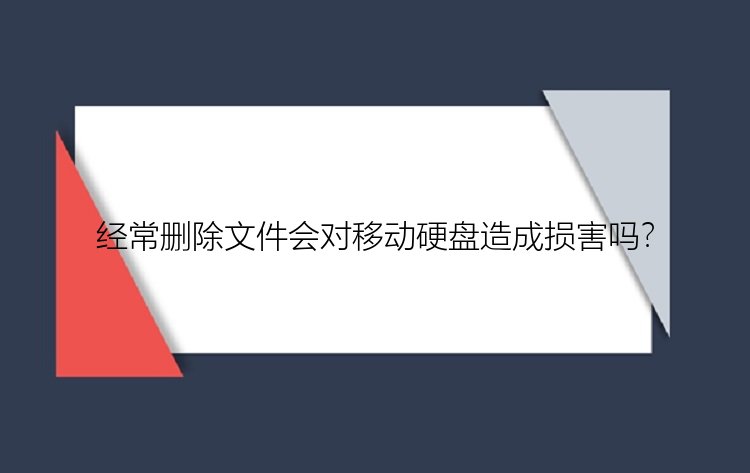在 Windows 和Mac操作系统中,回收站(Mac是废纸篓)是临时存储已删除文件的地方。只要文件删除后进入回收站中,在被清空之前,就可以从回收站中还原出来。
方法2.通过WPS回收站恢复wps删除的文档怎么找回?WPS有个回收站功能,打开软件后,在左侧栏就可以看到。下面给大家演示一下如何通过WPS软件自带的回收站进行文档恢复。
1)打开WPS办公软件,点击左上角的"回收站"按钮。
2)在回收站窗口中,您可以浏览最近删除的文档列表。
3)找到您要恢复的文档,右击选中并选择"还原"。
4)文档将被还原到原来的位置,您可以在文件夹中找到它。
方法3.使用WPS的历史版本功能1)打开WPS办公软件,找到文档所在的文件夹。
2)在文件夹中,右击鼠标并选择"历史版本"选项。
3)WPS将显示该文档的历史版本列表。
4)从历史版本列表中选择您需要恢复的版本,并点击"恢复"按钮。
5)确认恢复操作后,WPS将还原您选择的版本。
方法4.备份恢复如果你在误删除文档之前,有备份过此文档,那么可以通过备份快速还原丢失的文件,这也是非常简单的方法之一。
方法5.使用数据恢复软件使用WPS办公软件时,不小心删除文档是件令人沮丧的事情。很多时候,以上方法都没用,该怎么找回wps删除的文档呢?
别担心,还有办法。这里给大家介绍一款专业的文件恢复软件,叫做数据恢复,它数据恢复领域的佼佼者,支持从本地硬盘、外置硬盘、USB驱动器、内存卡、相机及其它存储设备恢复因删除、格式化、分区丢失、分区变RAW等原因丢失的数据,操作起来很简单,没有经验的小白用户也能自己动手进行恢复!
接下来,给大家演示一下如何使用此软件找回wps删除的文档:
步骤1. 在计算机上启动EaseUS Office文档恢复软件-数据恢复(EaseUS Data Recovery Wizard)。
步骤2. 软件将检查和显示您的硬盘及外接硬盘。选择丢失Office文档的确切位置,然后点击扫描按钮。
步骤3. 点击扫描按钮后,软件将开始快速扫描,很快就会显示删除的文档。
注意:如果您的Office文档是由于删除而丢失,即使扫描尚未完成,您也可以立即查看「删除文件」的结果。
步骤4. 如果您无法在扫描过程中找到目标文档,请尝试在扫描完成后的结果中找到文档。
注意:如果Office文档在很久之前就被删除了,那么「更多文件」功能特别有帮助,因为您的文档可能丢失了文件名和文件路径。
步骤5. 选择Office文档(例如Word、Excel和PowerPoint)并点击恢复按钮。
误删除wps文件是一件很常见的事情,当重要文件误删除之后,人们最希望的就是能够快速地找回它,那么wps删除的文档怎么找回?以上就是小编给大家分享的几种恢复方法,希望对你有帮助!